在操作win10电脑过程中经常会截屏保存内容,大家常用的截图方法是登录QQ或者微信,然后直接使用快捷键“Ctrl+Alt+A”或者“Alt+A”来截屏保存。如果win10电脑没有开启QQ还需要特意打开,显得有点麻烦,其实微软在Win10系统中已经内置了好几种截屏的方法,小编来和大家诉说一下。
PrintScreen截屏
不只是win10系统独有的,只要在键盘上按下“PrintScreen”键,就会截取当前屏幕并储存在剪切板中,进入文档编辑器(文本文档除外)、图片处理工具、QQ等聊天窗口进行粘贴(Ctrl+V)操作,就可以获取截屏内容。
这种方式因为无法实时编辑,我一般用来二次截屏。比如截取右键菜单等按其他快捷键会导致键鼠状态失效等特殊情况。
相关组合键:
Alt+PrintScreen截取活动窗口;
Win(Windows徽标键)+PrintScreen截取全屏并自动保存到“此电脑>图片>屏幕截图”下;
Win+Alt+PrintScreen截取活动窗口并自动保存到“此电脑>视频>捕获”目录下(Xbox游戏录屏功能,因此保存到视频目录下,可通过设置更改快捷键)
组合键Win+Shift+S截屏
在Win10中任意窗口按下“Win+Shift+S”组合键便可进入截屏模式,按住鼠标左键拖动框选区域即可截屏,同样是使用“Ctrl+V”操作将截屏内容粘贴到想要保存的地方。
PS:截屏时不能查看框选大小,像素颜色以及进行标注等编辑操作。
Win10截屏工具:
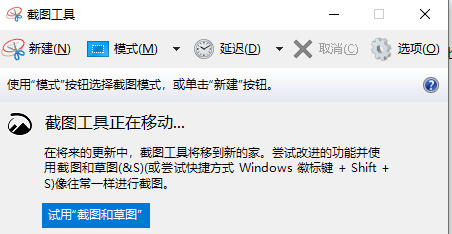
1、在Win10开始菜单中直接输入“截屏”便可以打开自带截屏工具。
2、点击新建便可以进行截屏操作。
3、在模式选项中可以选择截图模式。
4、延迟选项卡中可以选择延迟N秒后进行截图。
5、在截图完毕后,可以进入截图内容编辑,可另存为图片格式,也可以进行标记批注,通过邮件发送等操作。
